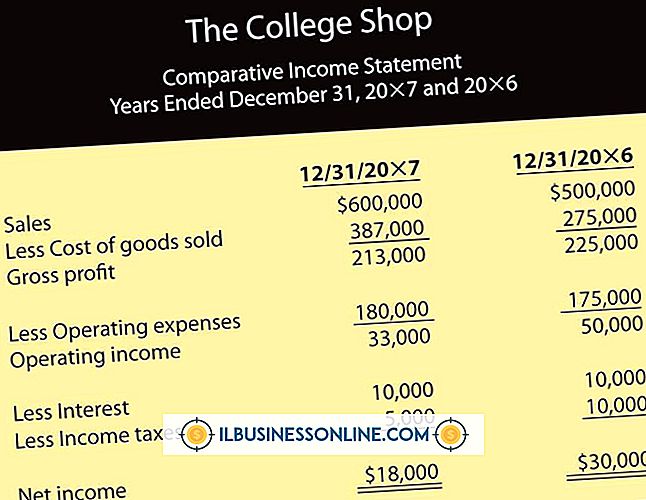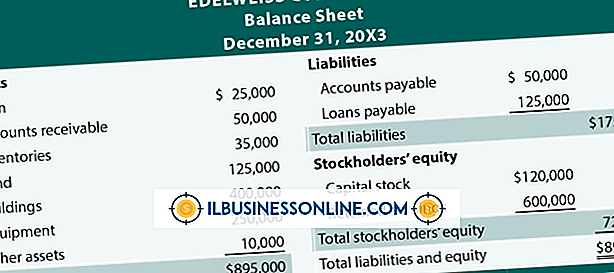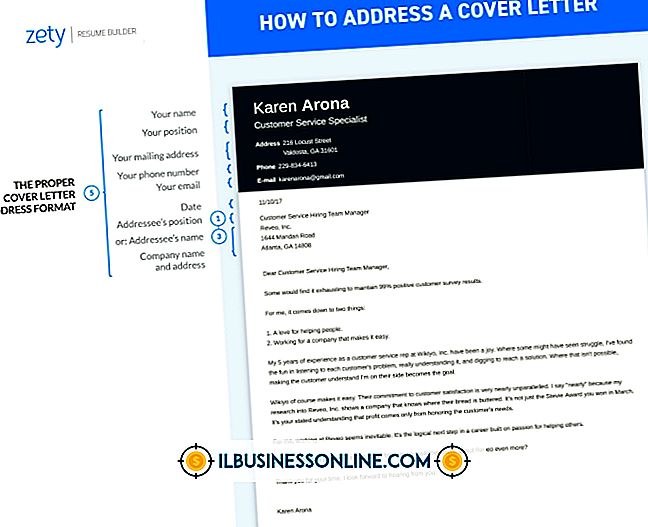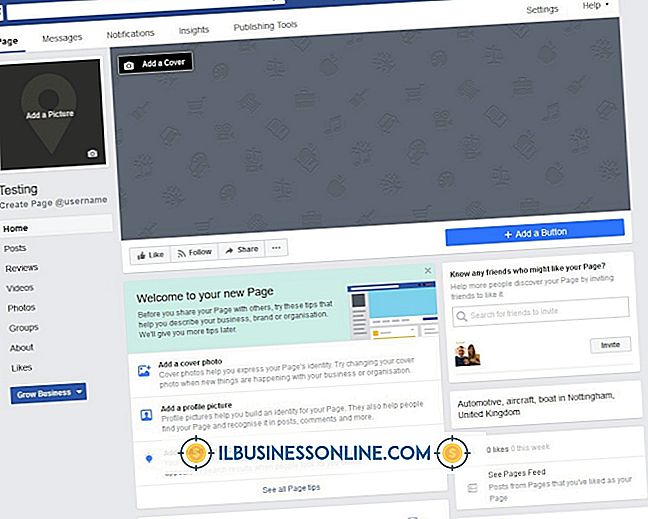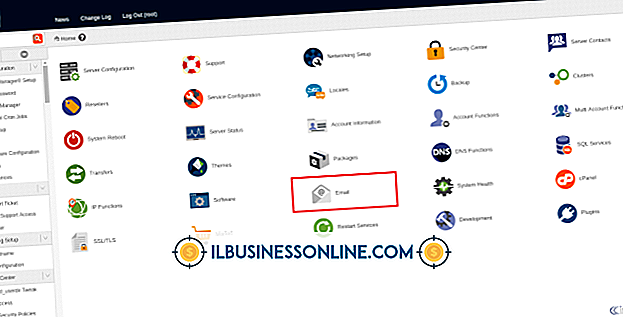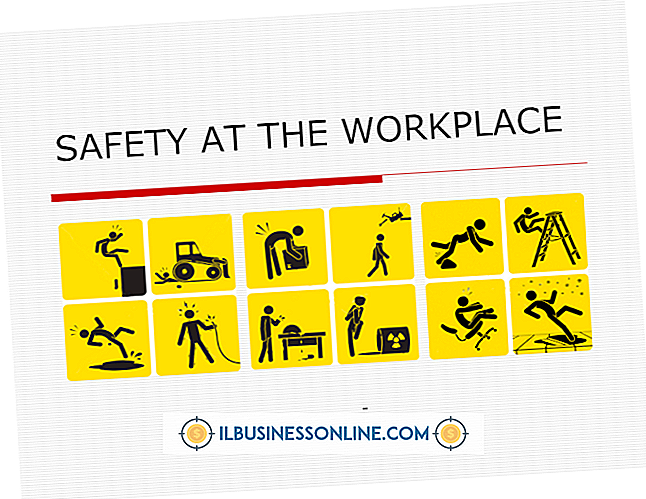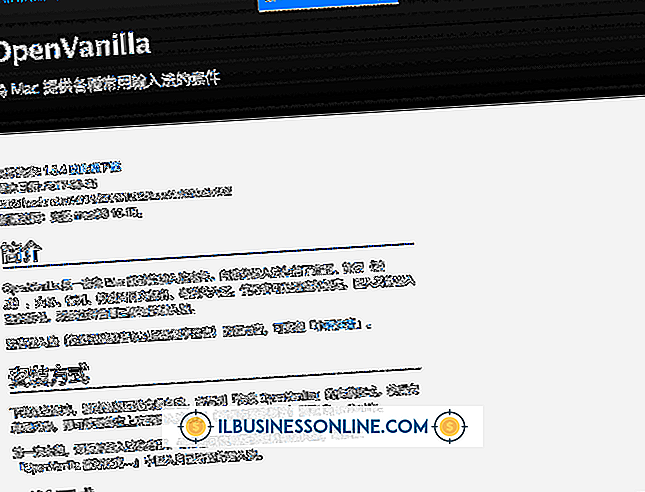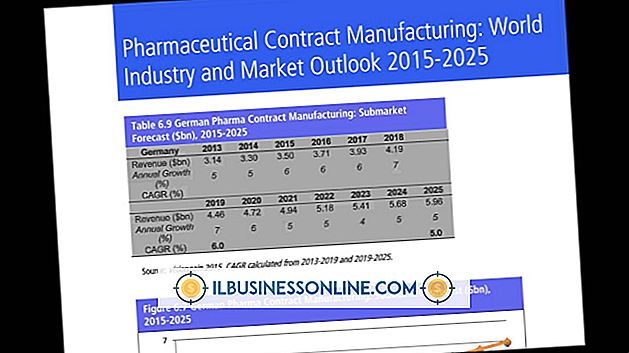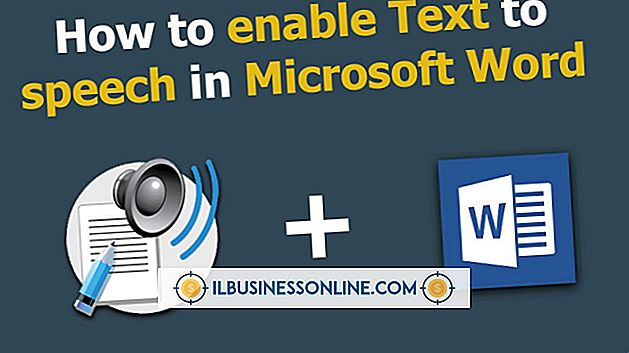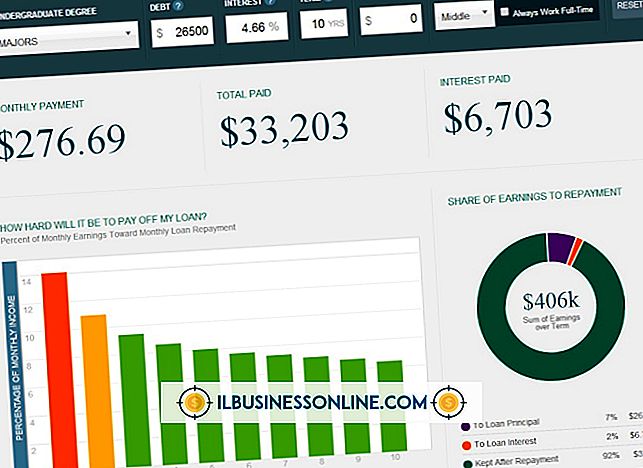Så här markerar du en e-postadress

Microsoft Office 2010 innehåller formateringskommandon som kan markera text för att få det att stå ut på en skärm. Lägga till en digital färgbakgrund till ett ord fungerar som att applicera en strålkastare på en tryckt sida. Du kan markera en e-postadress som visas i en Outlook-meddelandebox eller ett Word-dokument. Den markerade e-postadressen hjälper till att hjälpa besökarna att fokusera på den länken.
Markera en e-postadress i Outlook
1.
Öppna Outlook-e-postprogrammet.
2.
Klicka på fliken Startsida på bandet.
3.
Klicka på Ny e-post i den nya gruppen för att skapa ett nytt e-postmeddelande. Ett fönstret Untitled --- Message öppnas.
4.
Skriv in e-postadressen i meddelandefältet.
5.
Klicka på fliken Meddelande på kommandobandet.
6.
Klicka och dra över e-postadressen.
7.
Klicka på pilen bredvid knappen "Markera textfärg" i den grundläggande textgruppen. "Highlight Text Color" -knappen visar en skyltpenna och bokstäverna "ab." Ett galleri med färgprover visas.
8.
Klicka för att välja ditt föredragna färgprov. Den valda e-postadressen visar den markerade färgen.
Markera en e-postadress i Word
1.
Öppna Word-programmet. Ett nytt dokument visas.
2.
Skriv in e-postadressen i dokumentet.
3.
Klicka och dra över e-postadressen för att markera.
4.
Klicka på pilen bredvid knappen "Text Highlight Color" i Font-gruppen på fliken Hem. Ett galleri med färgprover visas.
5.
Klicka på det föredragna färgprovet. Den valda e-postadressen visar den markerade färgen.